- 1 Git关联远程仓库
- 2SQL:DATE_FORMAT()函数_dateformat sql函数
- 3Python实战:wxauto与百度千帆大模型结合快速实现微信智能回复机器人_千帆大模型接入微信
- 4Hive和hdfs的关系与区别_hive hdfs
- 5Vue 2.0中封装Axios请求方法_vue2.0axios的写法
- 62024年Go最新怎么成为稚晖君?_稚辉君(2),2024年最新2024Golang面试总结_宇树科技面经
- 7ZYNQ7000学习——OSERDESE2原语学习_oserdese2原语的使用
- 8NTFS读写软件——Paragon NTFS For Mac_安装好paragon ntfs for mac15如何读写ntfs
- 9fiddler抓取微信小程序包_fiddler抓包小程序
- 10Android app 录音回音消除两种方法_安卓回声消除
SQL Server 2019安装教程_sql server 2019 下载
赞
踩
一、下载地址(百度网盘)
提取码:6789
二、软件介绍
SQL Server是微软的一款专业的关系数据库管理工具, 是一个全面的数据库平台,使用集成的商业智能 (BI)工具提供了企业级的数据管理服务,SQL Server 数据库引擎为关系型数据和结构化数据提供了更安全可靠的存储功能,让管理人员可以构建和管理用于业务的高可用和高性能的数据应用程序。
三、安装步骤
1.鼠标右击【SQL Server 2019(64bit)】压缩包(win11及以上系统需先点击“显示更多选项”)选择【解压到 SQL Server 2019(64bit)】。
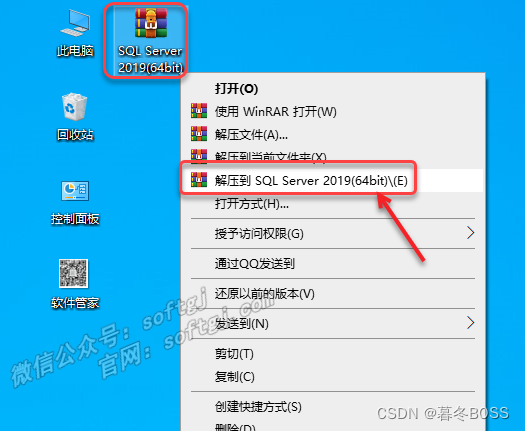
2.双击打开解压后的文件夹中的【sql_server_2019】文件夹。

3.鼠标右击【setup】选择【以管理员身份运行】。
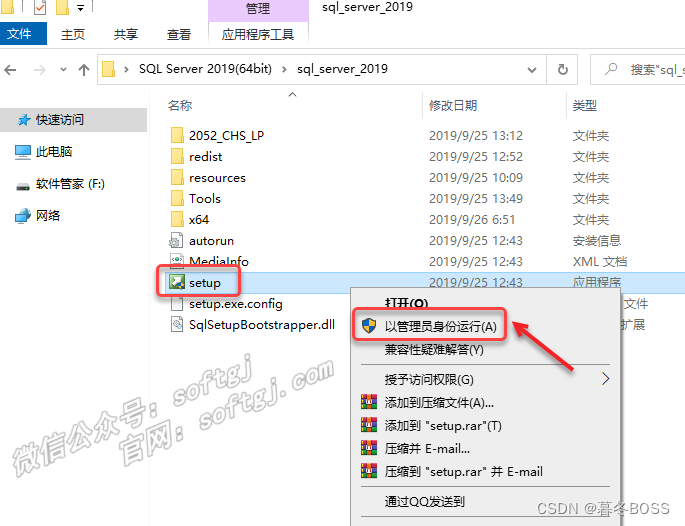
4.点击【安装】,点击【全新SQL Server独立安装或向现有安装添加功能】。
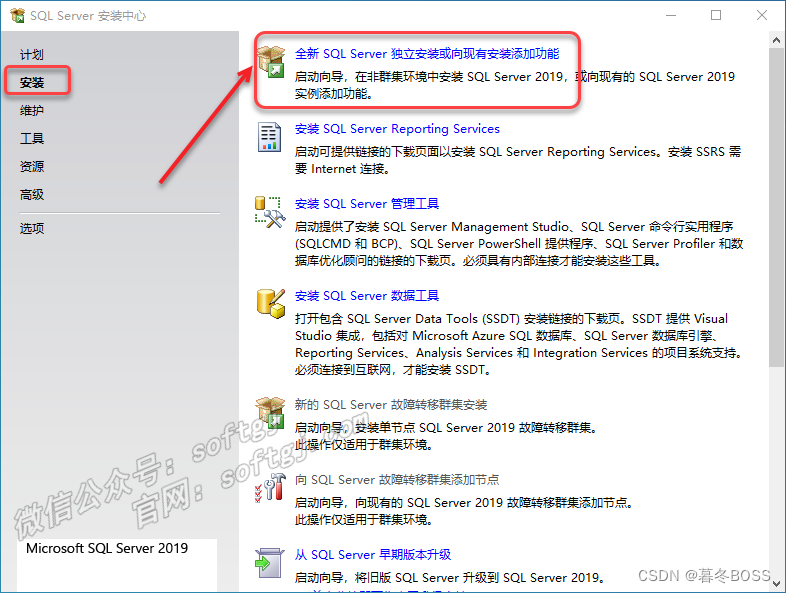
5.点击【下一步】。
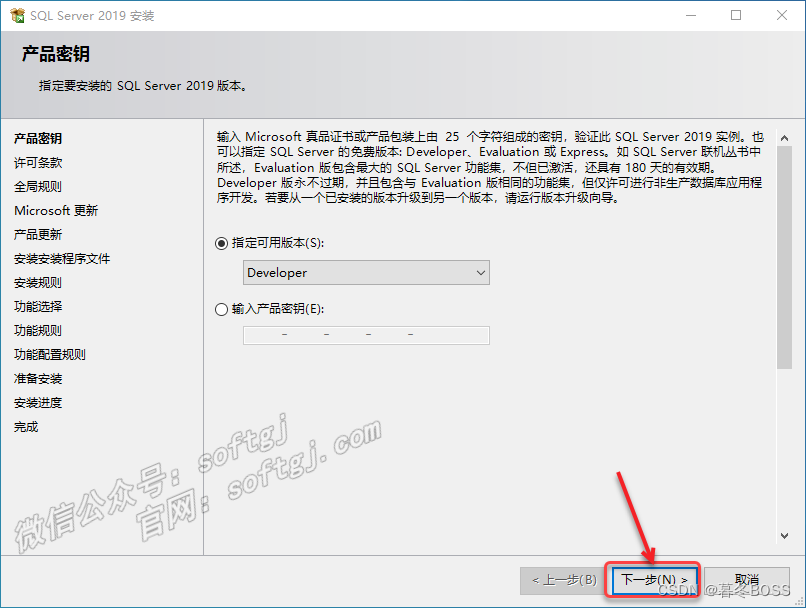
6.勾选【我接受许可条款】,点击【下一步】。

7.点击【下一步】。
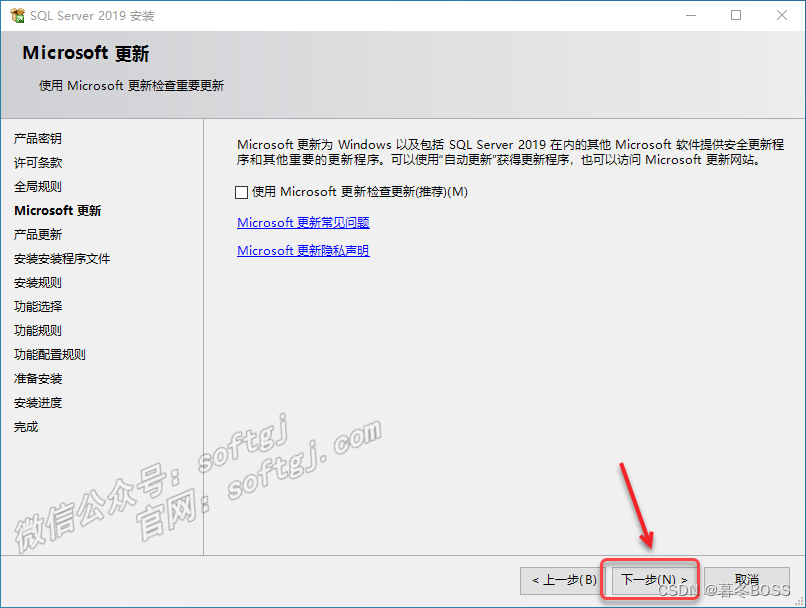
8.点击【下一步】。
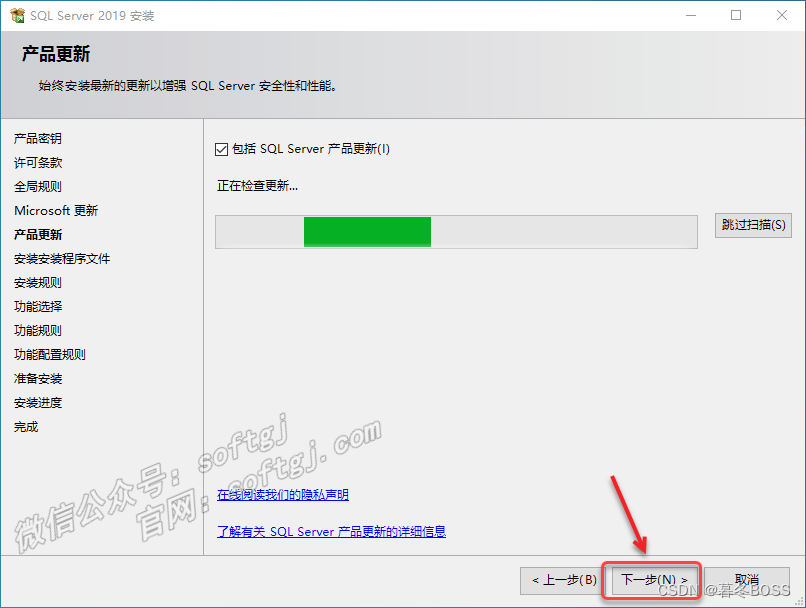
9.点击【下一步】。
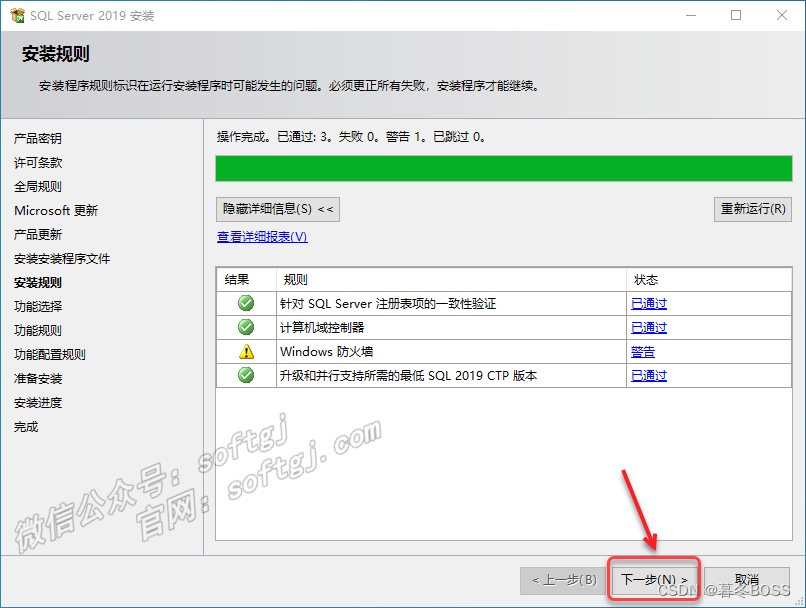
10.选择需要安装的功能(可根据自己的需求选择);修改路径地址中的【C】可更改安装位置(建议不要安装到C盘,可将C改为D或其它磁盘);点击【下一步】。
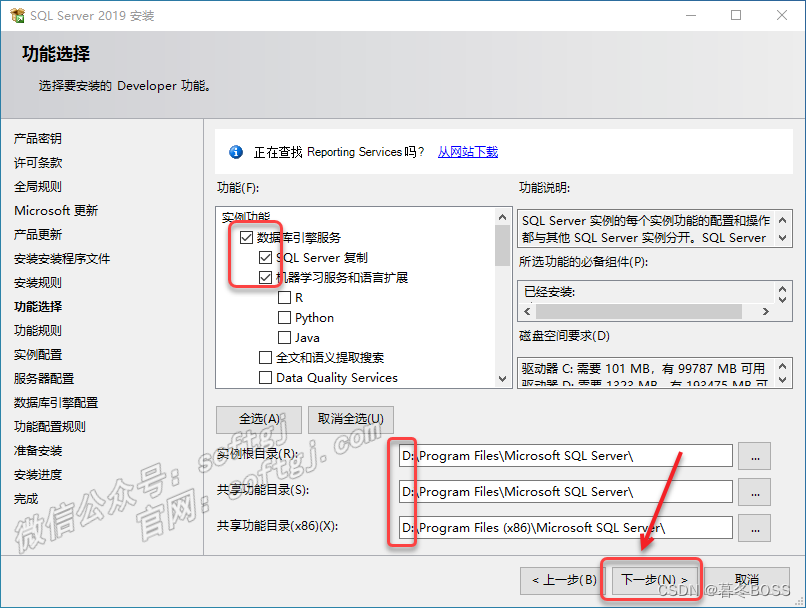
11.点击【下一步】。
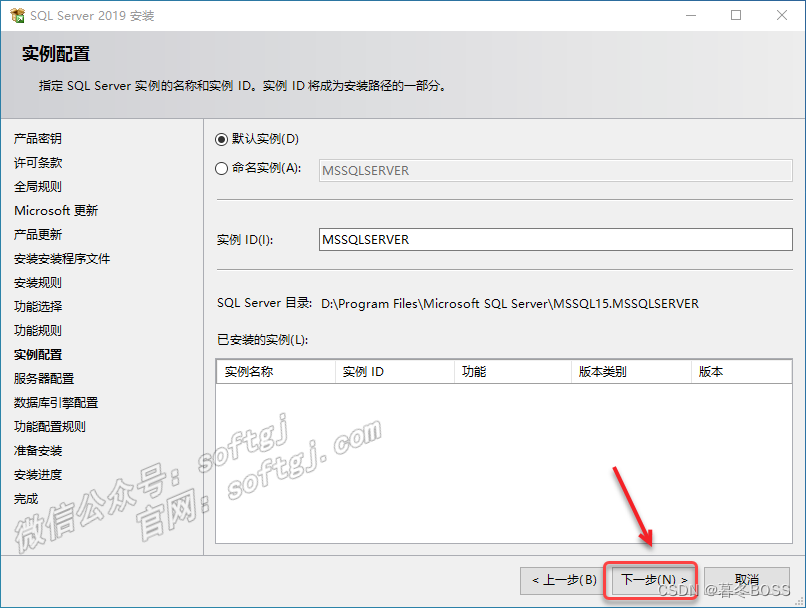
12.点击【下一步】。
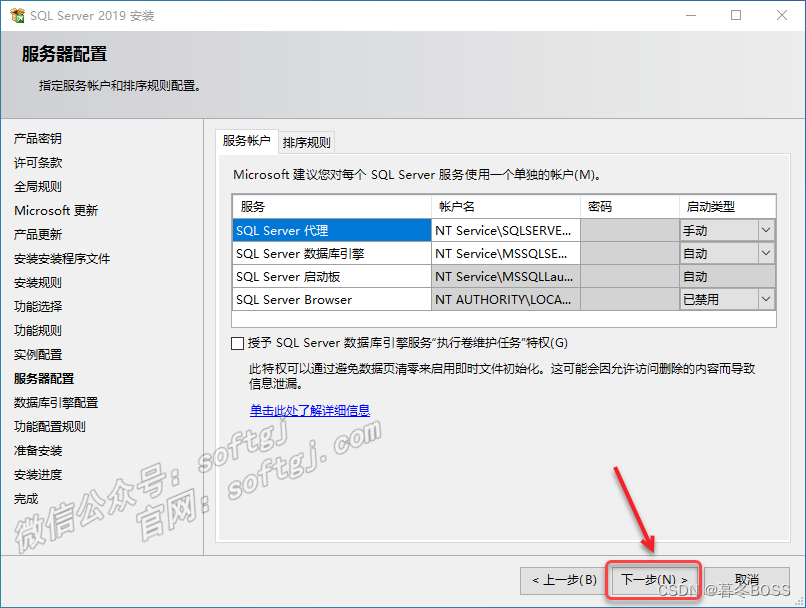
13.选择【混合模式】,输入密码(设置启动的密码),点击【添加当前用户】,点击【下一步】。
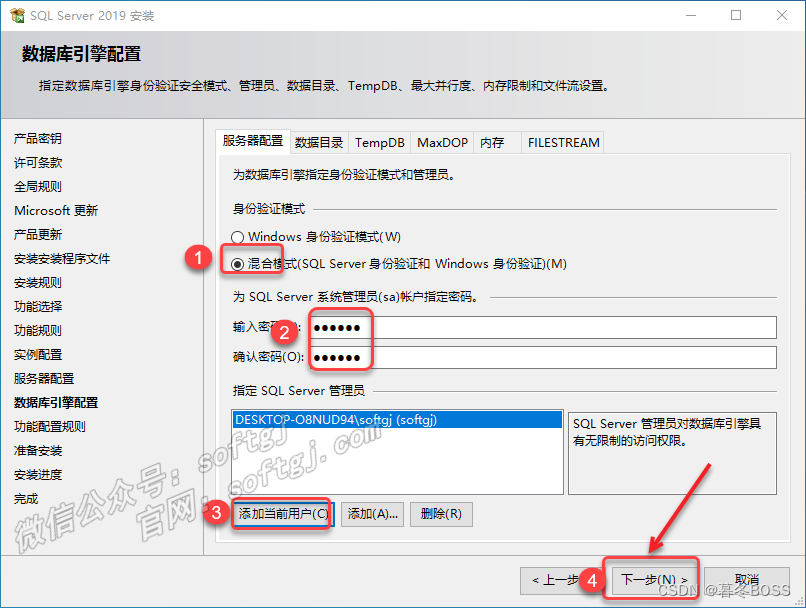
14.点击【安装】。
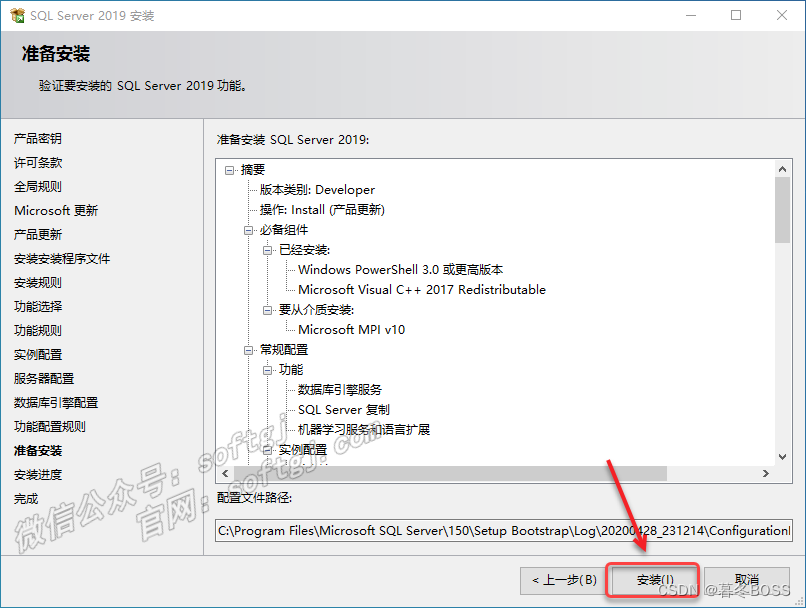
15.软件安装中……
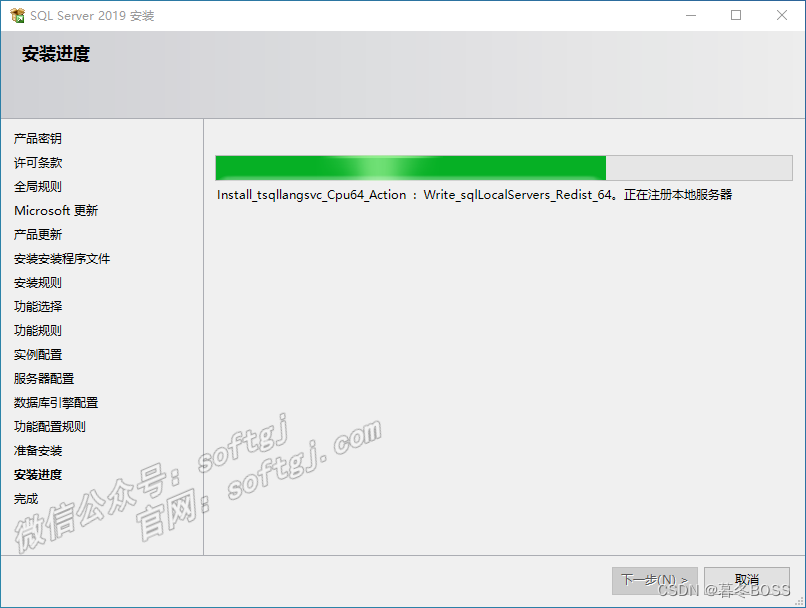
16.点击【关闭】。
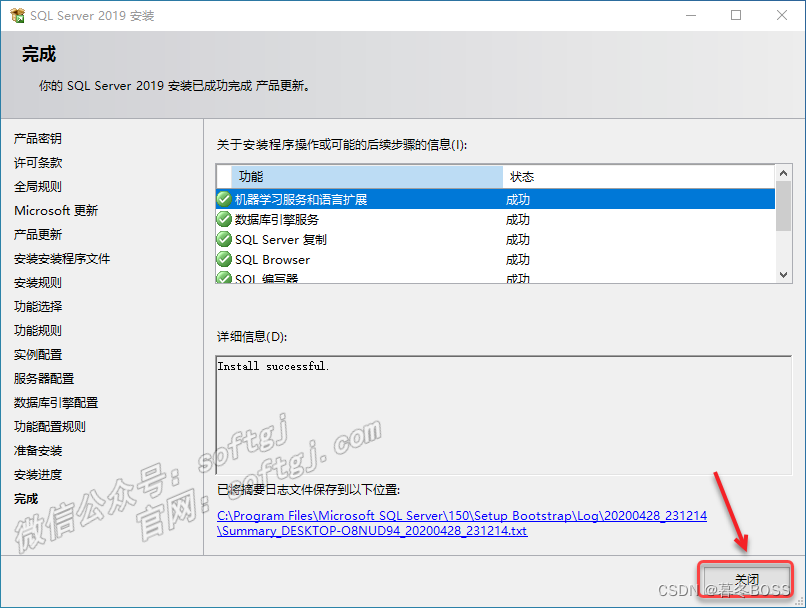
17.打开安装包解压后的【SQL Server 2019(64bit)】文件夹,鼠标右击【SSMS-Setup-CHS.exe】选择【以管理员身份运行】。
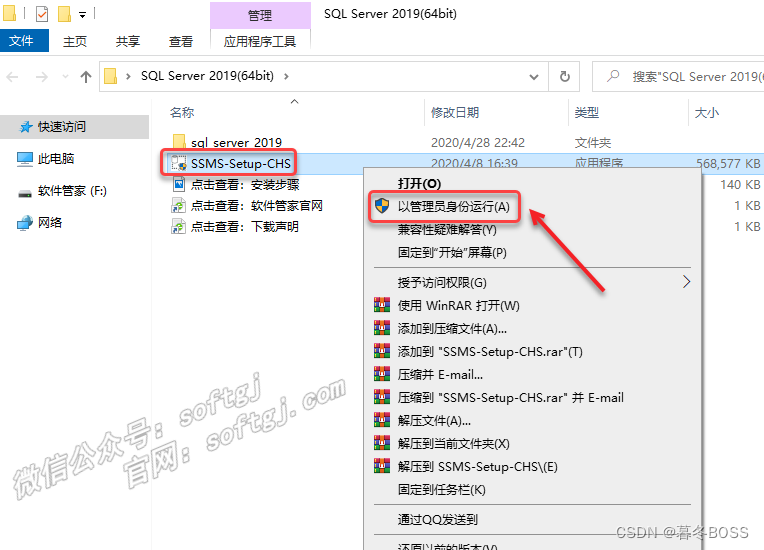
18.修改文件夹路径地址中的【C】可更改安装位置(建议不要安装到C盘,可将C改为D或其它磁盘),点击【安装】。
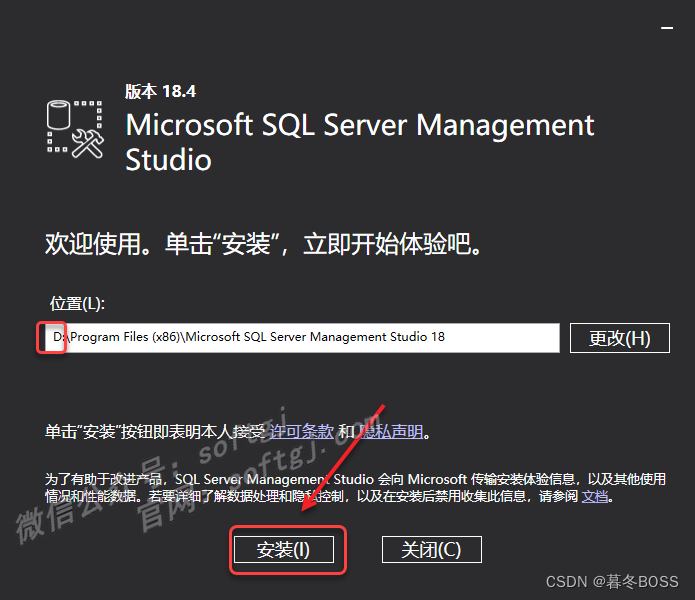
19.软件安装中……
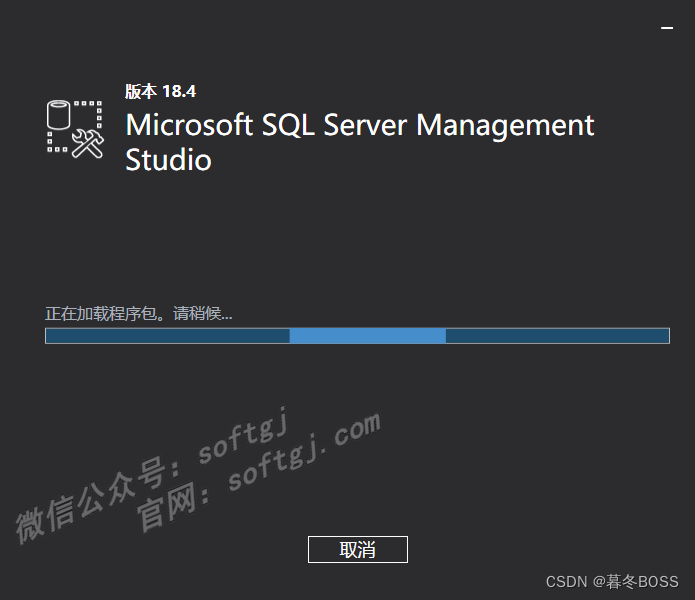
20.点击【关闭】。
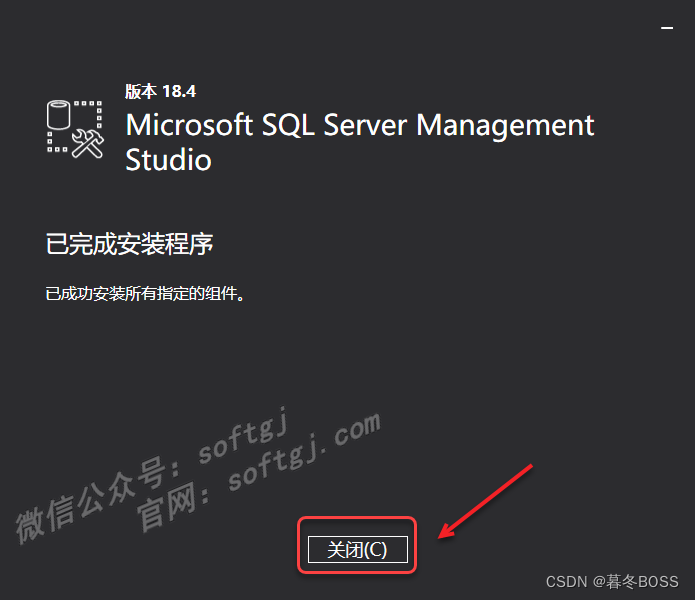
21.创建桌面启动快捷方式:点击桌面左下角【开始】图标,点击【所有应用】→找到并拖动【Microsoft SQL Server Management Studio 18】图标到电脑桌面。
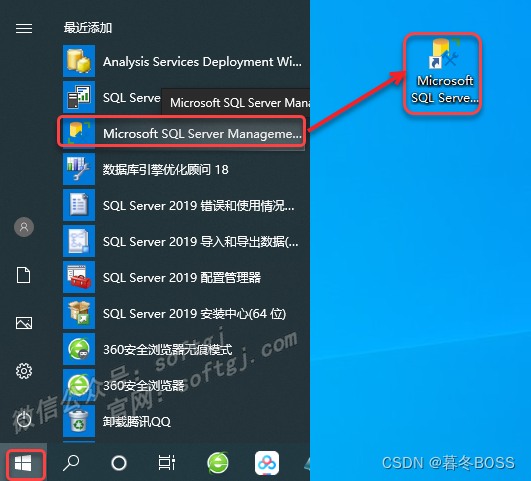
22.双击桌面【Microsoft SQL Server Management Studio 18】图标启动软件。
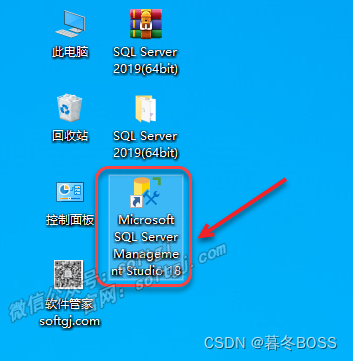
23.点击【连接】。

24.安装成功。
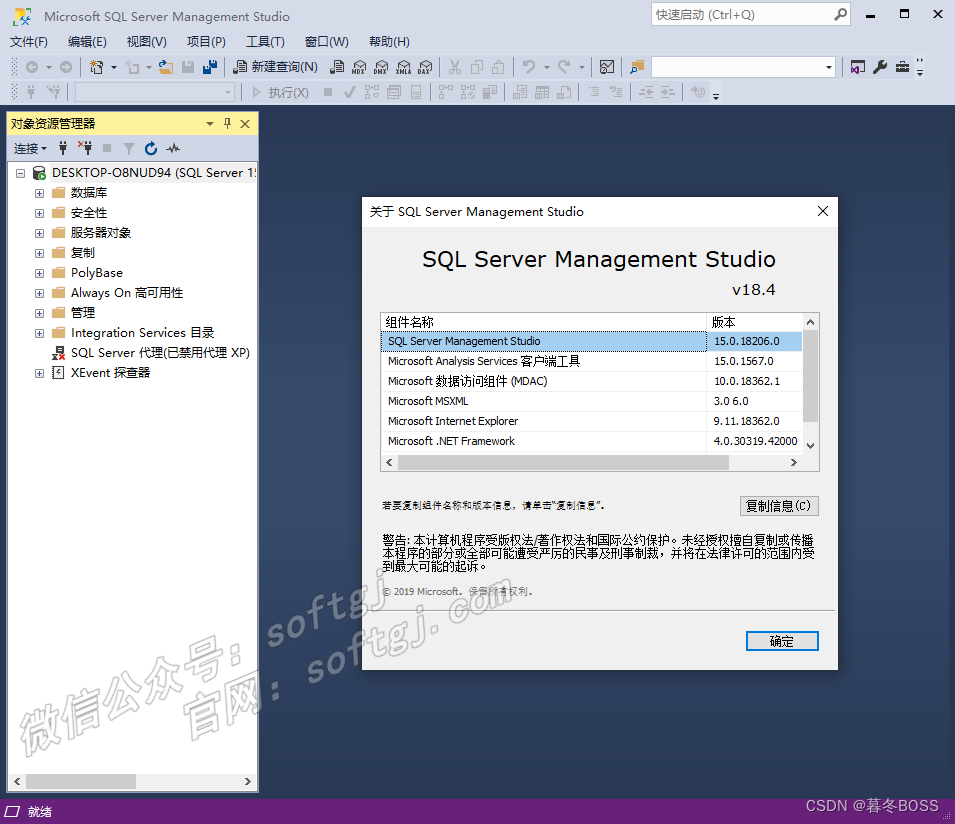
【说明:下载链接和图片均来自软件管家,如有侵权,请联系博主删除!】
更多软件安装教程更新中......


